Кеш Firefox: очистити вручну і "автоматично"
Сильно "закешовану" (часто відкриваються) сторінки в Firefox (і не тільки в ньому) рано чи пізно починають завантажуватися без стилю, графіки, іконки сайту і т.п. Поєднання клавіш Ctrl + F5 в браузері (примусове перезавантаження сторінки) зазвичай хоча б частково допомагає - з'являється частина "втраченого" контенту, хіба що замість іконки сайту в панелі вкладок буде порожній квадратик, а в консолі помилок при цьому може з'явитися повідомлення повідомлення "Image corrupt or truncated "про фото favicon.ico (іконці) сайту.
Малоймовірно, що дійсно "помер" файл з іконкою на сервері, скоріше, допоможе очищення кешу Firefox. Для цього тиснемо в його меню Інструменти - Налаштування, далі ось що:
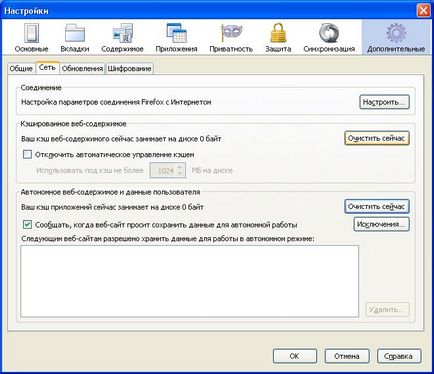
Очищення кешу Firefox
(Кнопка "Очистити зараз"). Кеш можна чистити і автоматично, якщо вибрати такі настройки:
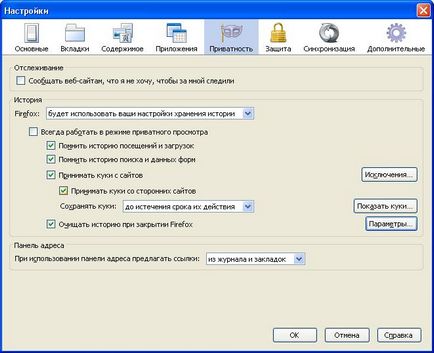
Автоматичне очищення кешу Firefox
Потім натиснути кнопку "Параметри" поруч із прапорцем "Очищати історію при закритті Firefox" і налаштувати, як зручно:

Автоматичне очищення кешу Firefox
Ще рулить Ctrl_Shift + Del в вікні "Фокса" з виставлянням всіх галочок і вибором "Очистити: Все", "Очистити зараз".
Вважаю таку задачу дебільний некоректною, хоча б тому, що в шлях входить унікальне для кожного комп'ютера і учеткі ім'я профілю Firefox, але ось людям знадобилося у себе на компі процес "автоматизувати", програмно виконуючи по якомусь розкладом повну очистку кешу Файрфокс.
і переходимо на нього.
Бачимо настройку Cache Directory, наприклад, таку:
де 11111 - ім'я користувача, nh2tkkss.default - ім'я профілю браузера за замовчуванням.
Тепер пишемо командний файл на зразок цього:
Якщо цей лістинг зберегти в файлі з типом .bat (пакетний або командний файл), то він при запуску закриє примусово Firefox і видалить все дерево кеша. По крайней мере, якщо запустити батник з правами адміністратора. Ну а при наступному запуску FireFox створить все заново.
Ще краще - встановити додаток CCLeaner і там знайти відповідні налаштування :)